
Mục lục:
- Tác giả John Day [email protected].
- Public 2024-01-30 13:35.
- Sửa đổi lần cuối 2025-01-23 15:15.

VẤN ĐỀ: Đèn LED panel (Tất nhiên là tự làm!) Được lắp đặt trên trần nhà xưởng / ga ra của tôi được cắm vào ổ cắm điện trên trần nhà. Tôi cần một số cách để bật và tắt nó từ xa từ vị trí đặt các công tắc đèn chính.
GIẢI PHÁP: "Magic Button" ra đời.
Magic Button là một điều khiển từ xa hồng ngoại độc lập nhỏ với một nút lớn (đúng là như vậy, tôi thích các nút lớn - hãy xem một số Thiết bị hướng dẫn khác của tôi). Khi nhấn, một tín hiệu sẽ được IR LED gửi đến thiết bị cơ bản để bật và tắt bảng điều khiển.
Trong tình huống này, tôi đã sử dụng một bộ thu được cấu tạo đặc biệt (cũng có một số tùy chọn chuyển mạch bổ sung - công tắc kéo và công tắc cảm biến ánh sáng thử nghiệm - xem sau). Nhưng Nút Magic cũng có thể được sử dụng riêng để bật thiết bị được điều khiển bằng IR, như TV.
Bước 1: Nút Magic - Mạch


CÁC BỘ PHẬN
1x ATTINY85 SMD2x 22pF SMD Tụ điện 1x 47R Điện trở SMD1x 5mm TSAL6200 (hoặc Tương tự) LED hồng ngoại
1x 6pin 2mm Pitch Header 1x 12x12x12mm Nút nhấn có nắp (https://www.ebay.com/itm/131912566751)
24mmx24mm Một mặt 0,8mm PCB22AWG (0,7mm) Dây đồng đóng hộp Bộ lập trìnhUSBasp (https://www.fischl.de/usbasp/)
PCB
PCB được sản xuất bằng phương pháp sắt trên mực trên bảng dày 0,8mm. Gắn các thiết bị gắn trên bề mặt trước. Hàn vài cm dây đồng đóng hộp vào các cực của pin (trên mặt đồng của PCB) để kết nối với giá đỡ pin sau này.
PHẦN MỀM
Phần sụn cần được tải lên bằng trình lập trình USBasp. Các chân của bộ lập trình (https://www.batsocks.co.uk/readme/isp_headers.htm) cần được kết nối với tiêu đề 6 chân trên Magic Button (xem bố cục PDF để biết các pin-outs). Tôi đã sử dụng một vài đầu nối được hàn lại với nhau để tạo thành bộ chuyển đổi, nhưng bạn có thể dễ dàng sử dụng dây nhảy.
Cài đặt hỗ trợ ATTiny trên Arduino IDE của bạn (https://highlowtech.org/?p=1695) và mở bản phác thảo đính kèm. Chọn: Bo mạch: ATtiny25 / 45 / 85Timer 1: CPUChip: ATtiny85Clock: 8Mhz (bên ngoài) BOD bị vô hiệu hóa
Sau đó chọn tùy chọn ghi bootloader để ghi các cài đặt này. Bây giờ tải lên bản phác thảo của bạn.
Tôi đã bao gồm một phiên bản sửa đổi của thư viện ir-send (https://github.com/anorneto/attiny85_ir_send). Tôi không thể làm cho thư viện hoạt động như ban đầu - thời gian từ delayMicroseconds () dường như lệch khoảng hệ số hai mặc dù tôi đã cài đặt đồng hồ chính xác - có thể tôi đã cài đặt sai phiên bản lõi ATTiny ?? Tôi đã điều chỉnh các lệnh gọi thành delayMicroseconds () bằng một hệ số để bù đắp - nhưng bạn có thể gặp may mắn hơn với thư viện không bị sửa đổi.
Nếu bạn định sử dụng Nút Ma thuật để kích hoạt một thiết bị hiện có, thì bạn sẽ cần phải thay đổi bản phác thảo để nó gửi mã IR chính xác IRCODERAW (xem phần tham khảo trong bước Đơn vị cơ sở của Tài liệu hướng dẫn này).
Bạn có thể kiểm tra xem mạch có hoạt động hay không bằng cách xem đèn LED hồng ngoại bằng camera trên điện thoại di động, camera này có thể 'nhìn thấy' tia hồng ngoại mặc dù mắt bạn không thể.
Bước 2: Nút Magic - Nhà ở
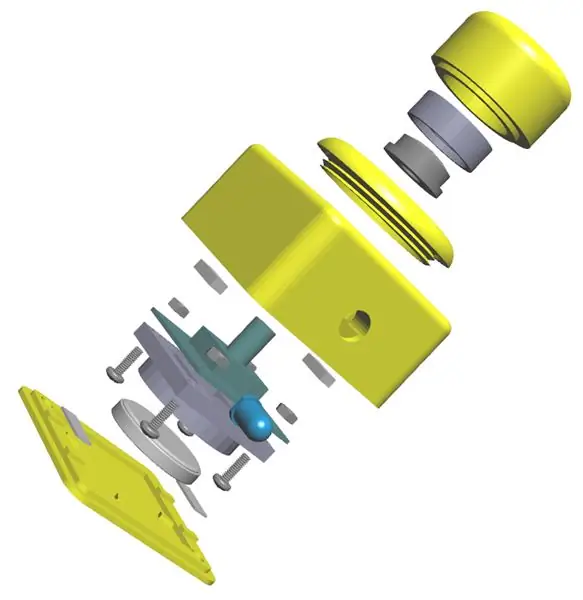


BỘ PHẬN 1x Nút Arcarde Dài Jamma (https://www.ebay.com/itm/301287758471)2x 2x3x8mm Nam châm Đất hiếm Thép từ một Bộ phận in bằng Thiếc CanEpoxy 3D Vít 4x M2 6mm và Nuts1x CR2025 3V Pin
SỰ THI CÔNG
Có bốn bộ phận được in 3D: Vỏ, Đế, Giá đỡ pin và Khoảng cách nút.
Hai nguyên mẫu của tôi (hiển thị trong ảnh tiêu đề) có thiết kế hơi khác nhau: - Nguyên mẫu màu trắng (mà tôi gắn trên tường để chuyển đổi bảng điều khiển LED) có đèn LED được gắn ở góc khoảng 40 độ để nó hướng vào bộ thu trên Trần nhà. Nó cũng có các lỗ gắn trên đế. - Loại màu có hình dạng tròn hơn một chút và có đèn LED hướng theo chiều ngang. Cái này được thiết kế để đặt trên một bề mặt phẳng để bật TV hoặc các thiết bị khác.
Ngoài việc đính kèm các tệp.stl cho hai phiên bản này, tôi cũng đã bao gồm một tập lệnh OpenSCAD để bạn có thể tạo Magic Button của riêng mình với các thông số khác nhau.
Nút Arcade cần được tháo rời và cắt ở hai nơi bằng cưa sắt như đã chỉ ra. Nắp nút (từ nút nhấn 12mm) vừa với miếng đệm nút được dán vào đầu nút Arcade.
Đế được giữ với vỏ bằng từ tính: Hai nam châm được dán vào các khe trên vỏ - đảm bảo chúng phẳng. Hai miếng thép nhỏ (4x10mm) được cắt (cẩn thận - sắc nét! - giũa các cạnh) từ lon thiếc. Chúng được dán vào các khoảng trống được đánh dấu trên đế. Đảm bảo rằng chúng không chồng lên mép ngoài.
Khe giữ pin qua hai dây và vặn nó vào PCB bằng các vít M2. Các dây được cắt và uốn cong như trong ảnh để khi lắp pin vào sẽ tiếp xúc với từng dây. Áp lực của dây bên phải giữ pin ở vị trí.
Dán mép ngoài của nút Arcade vào lỗ trên cùng của vỏ. Sau đó, tất cả chỉ nên phù hợp với nhau!
Bước 3: Thiết bị cơ sở (để chuyển bảng điều khiển LED 12v)



BỘ PHẬN (MẠCH)
1x Arduino Nano ATmega168 5V1x 3mm LED đỏ1x 3mm LED vàng1x 5V Relay1x LDR (Điện trở phụ thuộc ánh sáng) 1x bóng bán dẫn NPN 2N22222x 1N4007 Điốt1x TSOP4138 Bộ thu hồng ngoại1x Công tắc trượt nhỏ1x Công tắc vi mạch DC (từ nút Arcade) 1x DC 100K Bộ ba đầu quay MINI 1x Mô-đun Step Down (https://www.ebay.com/itm/360741066304)Cổ cắm và ổ cắm DC
BỘ PHẬN (TRƯỜNG HỢP)
Dây hạt sáp 1mm Hạt gỗ có đường kính 24mm (với lỗ đường kính 5mm) 1x 12mm M6 Cơ sở vít đen 116mmx68m36mm (https://www.ebay.com/itm/382231522470)
Sơn đen Keo epoxy
TỔNG QUAT
Bộ phận cơ sở bao gồm bộ thu IR sẽ bật tắt rơ le khi nhấn nút Magic. Ngoài ra, cũng có một công tắc kéo có thể được sử dụng (ví dụ: nếu pin Magic Button bị phẳng).
Ngoài ra còn có một tính năng cảm biến ánh sáng thử nghiệm. Điều này có thể được bật hoặc tắt bằng công tắc trượt (tôi không chắc tính năng này sẽ hoạt động tốt như thế nào). Về cơ bản, khi đèn chính trong ga ra được bật, nó sẽ cảm nhận ánh sáng và bật rơ le. Một số ống màu đen và bộ phận co nhiệt đã được đặt trên LDR để làm cho nó có định hướng hơn và hướng tới đèn chính của nhà để xe. Trimpot được điều chỉnh cho đúng ngưỡng ánh sáng (đèn LED màu vàng sẽ sáng khi đạt đến ngưỡng ánh sáng).
SỰ THI CÔNG
Hàn ổ cắm điện đầu vào và bước xuống bộ điều chỉnh trước, sau đó cấp nguồn và điều chỉnh bộ điều chỉnh cho điện áp 4,5 - 5 volt. Keo nóng bộ ba vào vị trí. Đảm bảo rằng bạn làm điều này trước khi cài đặt Arduino, nếu không bạn có thể làm nổ nó do quá điện áp
Có hai bộ phận được in 3D: - Một bộ phận dành cho cơ cấu công tắc kéo. Sợi chỉ sáp được luồn qua các lỗ như hình minh họa, cuối cùng buộc một nút lớn. - Cái còn lại là phích cắm cho quả bóng. Cái này được dán vào lỗ trên quả bóng và đầu kia của sợi chỉ đi qua. Một nút được buộc ở đầu kia và một vít M6 được vặn vào đế của quả bóng (để tạo cho nó một chút trọng lượng).
PHẦN MỀM
Phần sụn sử dụng thư viện từ xa IR từ đây: https://github.com/z3t0/Arduino-IRremote Tải lên Arduino theo cách thông thường.
Nếu bạn muốn mô phỏng điều khiển từ xa hiện có (để bật TV) thì hãy sử dụng bản phác thảo ví dụ IRrecvDump từ thư viện này để đọc và kết xuất mã từ điều khiển từ xa TV của bạn. Sử dụng các mã thô được kết xuất trong bản phác thảo Magic Button. Tất nhiên, trong trường hợp này, bạn sẽ không cần phải xây dựng đơn vị cơ sở, nhưng hãy tham khảo sơ đồ vì bạn sẽ cần kết nối Bộ thu IR với Arduino để thực hiện đọc và kết xuất.
BỘ NHẬN IR
Ban đầu tôi đã gắn Bộ thu IR trên PCB (được cắm vào đầu cắm 3 chân để nâng cao chiều cao của nó) và có thể nhìn thấy qua một lỗ trên vỏ. Nhưng tôi thấy rằng nó không đủ 'nhìn thấy' để đăng ký các máy ép, vì vậy tôi đã kết thúc việc gắn nó ở bên ngoài vỏ máy và bây giờ tất cả đều hoạt động hoàn hảo.
Chúc bạn bấm nút vui vẻ!
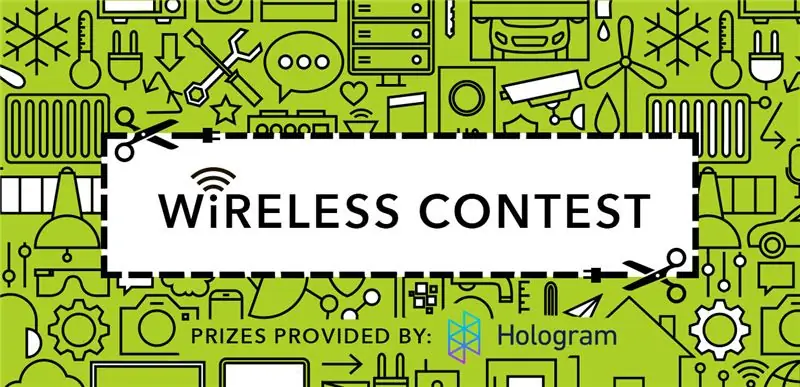
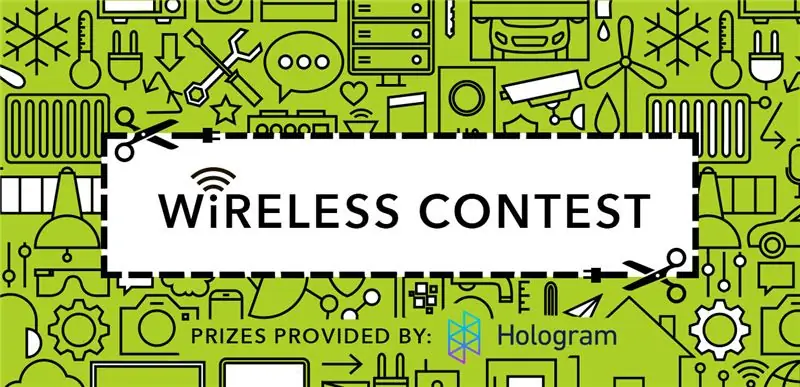
Về nhì trong cuộc thi không dây
Đề xuất:
Công tắc Tuchless cho Đồ gia dụng -- Kiểm soát các thiết bị gia dụng của bạn mà không cần bất kỳ công tắc nào: 4 bước

Công tắc Tuchless cho Thiết bị Gia dụng || Điều khiển thiết bị gia dụng của bạn mà không cần bất kỳ công tắc nào: Đây là một công tắc không cần Tuchless dành cho thiết bị gia dụng. Bạn có thể sử dụng cái này cho bất kỳ nơi công cộng nào để giúp chống lại bất kỳ loại virus nào. Mạch dựa trên mạch cảm biến bóng tối được tạo bởi Op-Amp và LDR. Phần quan trọng thứ hai của mạch SR Flip-Flop này với Sequencell
CÔNG TẮC SÓNG -- CÔNG TẮC CẢM ỨNG ÍT SỬ DỤNG 555: 4 Bước

CÔNG TẮC SÓNG || CÔNG TẮC CẢM ỨNG ÍT SỬ DỤNG 555: Xin chào mọi người Chào mừng các bạn Hôm nay tôi đang chế tạo một công tắc không chạm đơn giản, nó được kích hoạt chỉ bằng cách vẫy tay với sự trợ giúp của cảm biến hồng ngoại và IC hẹn giờ 555 nên chúng ta hãy chế tạo nó…. Thao tác của nó rất đơn giản vì chiếc 555 đang hoạt động như lật ngược lại cửa hàng của nó
Bộ vi điều khiển AVR. Chuyển đổi đèn LED bằng Công tắc nút nhấn. Nút nhấn Debouncing: 4 bước

Bộ vi điều khiển AVR. Chuyển đổi đèn LED bằng Công tắc nút nhấn. Nhấn nút Debouncing: Trong phần này, chúng ta sẽ tìm hiểu Cách tạo mã chương trình C cho ATMega328PU để chuyển đổi trạng thái của ba đèn LED theo đầu vào từ một công tắc nút. Ngoài ra, chúng tôi đã khám phá một giải pháp cho vấn đề là ‘Chuyển đổi số lần trả lại‘. Như thường lệ, chúng tôi sẽ
Công tắc đèn điều khiển từ xa bằng Bluetooth - Trang bị thêm. Công tắc đèn vẫn hoạt động, không cần ghi thêm.: 9 bước (có hình ảnh)

Công tắc đèn điều khiển từ xa bằng Bluetooth - Trang bị thêm. Công tắc đèn vẫn hoạt động, không cần ghi thêm.: Cập nhật ngày 25 tháng 11 năm 2017 - Đối với phiên bản Công suất cao của dự án này có thể kiểm soát hàng kilowatt tải, hãy xem Trang bị thêm Điều khiển BLE cho tải công suất cao - Không cần thêm dây Ngày 15 tháng 11 năm 2017 - Một số bo mạch / ngăn xếp phần mềm BLE
Cách tạo công tắc hẹn giờ công nghệ thấp.: 5 bước (có hình ảnh)

Cách tạo một công tắc hẹn giờ công nghệ thấp: Đây là một hướng dẫn để tạo một công tắc hẹn giờ công nghệ thấp. của tôi cứ 12 giờ lại nổ một lần trong khoảng 3 phút. Tôi làm điều này vì tôi không thực sự giỏi về đồ điện tử nhưng vẫn muốn có một bộ đếm thời gian rẻ tiền. Đây chỉ là nguyên mẫu và tôi hy vọng sẽ
